转自:http://www.oschina.net/question/54100_28161
第一步:安装依赖包
1. 安装python 2.6版或者更高(ubuntu默认都已安装,可以在terminal中使用 pyhton -v 命令查看python版本)。
2. 安装其他依赖包:
1 | sudo apt-get install g++ curl libssl-dev apache2-utils |
3. 安装git工具:
1 | sudo apt-get install git-core |
第二步:获取源码
1 | git clone git://github.com/joyent/node.git |
等待下载完成,大小为20+m。
第三步:指定编译版本,重要!
1.先进入存放下载源码的文件夹:
2. 指定迁出版本:
这里非常重要,因为目前最新的node版本为0.5.5-pre,但是很多常用的包仅支持到0.4.10(比如express),所以如果使用最新版node的话,会导致npm无法下载相应的包。
3. 指定路径,编译执行:
2 | ./configure –prefix=$HOME/local/node |
5 | echo ‘export PATH=$HOME/local/node/bin:$PATH’ >> ~/.profile |
6 | echo ‘export NODE_PATH=$HOME/local/node:$HOME/local/node/lib/node_modules’ >> ~/.profile |
第四步:设置环境变量
如果想重启后还能继续直接使用node命令,那么需要设置环境变量:
使用命令 sudo gedit /etc/profile 打开配置文件,在文件最后中添加如下两行:
1 | export PATH=”$HOME/local/node/bin:$PATH” |
2 | export NODE_PATH=”$HOME/local/node:$HOME/local/node/lib/node_modules” |
保存后重启系统使设置生效。
第五步:安装npm
1 | curl http://npmjs.org/install.sh | sh |
根据需要,安装相应的包,例如express:
如果输入该命令后长时间没有反应,可以通过添加 -verbose参数查看执行的详细信息,即:
1 | npm install express -verbose |
一般情况下无法下载有两个原因:
1. 网速太慢,超时退出。
2. node的版本太新,当前下载的包不支持。(解决方法在第三步已说明。)
第六步:测试HelloWorld程序
将以下代码保存为一个hello.js的文件
1 | var http = require('http'); |
3 | http.createServer(function (req, res) { |
4 | res.writeHead(200, {'Content-Type': 'text/plain'}); |
5 | res.end('Hello Node.jsn'); |
6 | }).listen(8124, "127.0.0.1"); |
8 | console.log('Server running at http://127.0.0.1:8124/'); |
然后使用命令:
启动服务。
打开浏览器,输入地址:http://127.0.0.1:8124/
如果返回 Hello Node.jsn 则安装成功!
(上面nodejs版本太代了)
转自:http://blog.fens.me/nodejs-enviroment/
准备Nodejs开发环境Ubuntu
从零开始nodejs系列文章,将介绍如何利Javascript做为服务端脚本,通过Nodejs框架web开发。Nodejs框架是基于V8的引擎,是目前速度最快的Javascript引擎。chrome浏览器就基于V8,同时打开20-30个网页都很流畅。Nodejs标准的web开发框架Express,可以帮助我们迅速建立web站点,比起PHP的开发效率更高,而且学习曲线更低。非常适合小型网站,个性化网站,我们自己的Geek网站!!
关于作者
张丹(Conan), 程序员Java,R,PHP,Javascript
weibo:@Conan_Z
blog: http://blog.fens.me
email: bsspirit@gmail.com
转载请注明出处:
http://blog.fens.me/nodejs-enviroment/
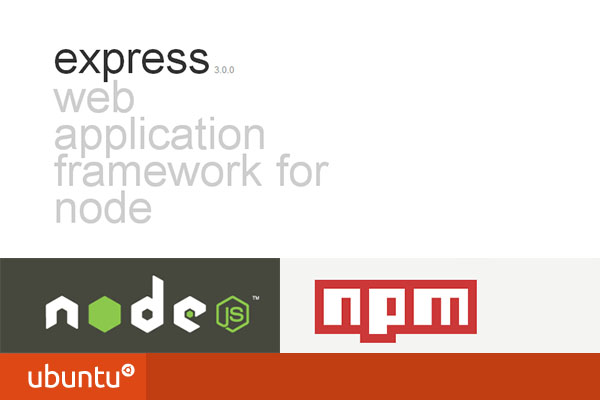
目录:
- 通过apt-get安装nodejs – 失败
- 从github下载源代码安装 – 成功
- 建立express工程,启动第一个项目
系统环境:
Ubuntu 12.04 LTS 64bit
1. 通过apt-get安装nodejs – 失败:
~ sudo apt-get install nodejs
~ sudo apt-get install npm
~ node -v
v0.6.12
~ npm -v
1.1.4
创建工作目录
~ mkdir workspace
~ mkdir workspace/nodejs
~ cd workspace/nodejs
~ pwd
/home/conan/workspace/nodejs
安装失败
sudo npm install express -g
npm http GET https://registry.npmjs.org/express
npm http 304 https://registry.npmjs.org/express
npm http GET https://registry.npmjs.org/connect/2.7.11
npm http GET https://registry.npmjs.org/commander/0.6.1
npm http GET https://registry.npmjs.org/range-parser/0.0.4
npm http GET https://registry.npmjs.org/mkdirp/0.3.4
npm http GET https://registry.npmjs.org/cookie/0.1.0
npm http GET https://registry.npmjs.org/buffer-crc32/0.2.1
npm http GET https://registry.npmjs.org/fresh/0.1.0
npm http GET https://registry.npmjs.org/methods/0.0.1
npm http GET https://registry.npmjs.org/send/0.1.0
npm http GET https://registry.npmjs.org/cookie-signature/1.0.1
npm http GET https://registry.npmjs.org/debug
npm http 304 https://registry.npmjs.org/commander/0.6.1
npm http 304 https://registry.npmjs.org/connect/2.7.11
npm http 304 https://registry.npmjs.org/range-parser/0.0.4
npm http 304 https://registry.npmjs.org/mkdirp/0.3.4
npm http 304 https://registry.npmjs.org/cookie/0.1.0
npm http 304 https://registry.npmjs.org/buffer-crc32/0.2.1
npm http 304 https://registry.npmjs.org/fresh/0.1.0
npm http 304 https://registry.npmjs.org/methods/0.0.1
npm http 304 https://registry.npmjs.org/send/0.1.0
npm http 304 https://registry.npmjs.org/cookie-signature/1.0.1
npm http 304 https://registry.npmjs.org/debug
npm ERR! error installing express@3.2.6
npm ERR! error rolling back express@3.2.6 Error: UNKNOWN, unknown error '/usr/local/lib/node_modules/express'
npm ERR! Unsupported
npm ERR! Not compatible with your version of node/npm: connect@2.7.11
npm ERR! Required: {"node":">= 0.8.0"}
npm ERR! Actual: {"npm":"1.1.4","node":"0.6.12"}
npm ERR!
npm ERR! System Linux 3.5.0-23-generic
npm ERR! command "node" "/usr/bin/npm" "install" "express" "-g"
npm ERR! cwd /home/conan/workspace/nodejs
npm ERR! node -v v0.6.12
npm ERR! npm -v 1.1.4
npm ERR! code ENOTSUP
npm ERR! message Unsupported
npm ERR! errno {}
npm http GET https://registry.npmjs.org/mime/1.2.6
npm ERR!
npm ERR! Additional logging details can be found in:
npm ERR! /home/conan/workspace/nodejs/npm-debug.log
npm not ok
系统提示, node和npm版本不兼容。可能是终于apt-get源没有更新造成的问题。
2. 从github下载源代码安装 – 成功
下面要找到兼容的版本,手动安装。
先卸载刚刚装的node和npm
~ sudo apt-get autoremove npm
~ sudo apt-get autoremove nodejs
找到nodejs的官方发布下载:https://github.com/joyent/node
在ubuntu中,先安装git
~ sudo apt-get install git
然后,从github下载nodejs源代码
~ git clone git://github.com/joyent/node.git
Cloning into 'node'...
remote: Counting objects: 100200, done.
remote: Compressing objects: 100% (28074/28074), done.
remote: Total 100200 (delta 78807), reused 90936 (delta 70473)
Receiving objects: 100% (100200/100200), 61.81 MiB | 698 KiB/s, done.
Resolving deltas: 100% (78807/78807), done.
进入node目录
~ cd node
~ pwd
/home/conan/workspace/nodejs/node
切换最新的release的版本v0.11.2-release
~ git checkout v0.11.2-release
Branch v0.11.2-release set up to track remote branch v0.11.2-release from origin.
Switched to a new branch 'v0.11.2-release'
进行安装
./configure
make
sudo make install
安装完成,查看node版本
~ node -v
-bash: /usr/bin/node: No such file or directory
提示错误,没有找到node,查一下node安装位置
~ whereis node
node: /usr/local/bin/node
增加软链接:node和npm到/usr/bin
~ sudo ln -s /usr/local/bin/node /usr/bin/node
~ sudo ln -s /usr/local/bin/npm /usr/bin/npm
我们再查看node和npm版本
~ node -v
v0.11.2
~ npm -v
1.2.21
下面安装express
~ sudo npm install express -g
express@3.2.6 /usr/local/lib/node_modules/express
├── methods@0.0.1
├── fresh@0.1.0
├── range-parser@0.0.4
├── cookie-signature@1.0.1
├── buffer-crc32@0.2.1
├── cookie@0.1.0
├── debug@0.7.2
├── commander@0.6.1
├── mkdirp@0.3.4
├── send@0.1.0 (mime@1.2.6)
└── connect@2.7.11 (pause@0.0.1, qs@0.6.5, bytes@0.2.0, cookie@0.0.5, formidable@1.0.14, send@0.1.1)
安装成功。
3. 建立express工程,启动第一个项目
~ express -e nodejs-demo
create : nodejs-demo
create : nodejs-demo/package.json
create : nodejs-demo/app.js
create : nodejs-demo/public
create : nodejs-demo/public/javascripts
create : nodejs-demo/public/images
create : nodejs-demo/public/stylesheets
create : nodejs-demo/public/stylesheets/style.css
create : nodejs-demo/routes
create : nodejs-demo/routes/index.js
create : nodejs-demo/routes/user.js
create : nodejs-demo/views
create : nodejs-demo/views/index.ejs
install dependencies:
$ cd nodejs-demo && npm install
run the app:
$ node app
安装依赖包
~ cd nodejs-demo
~ sudo npm install
express@3.2.6 node_modules/express
├── methods@0.0.1
├── fresh@0.1.0
├── range-parser@0.0.4
├── cookie-signature@1.0.1
├── buffer-crc32@0.2.1
├── cookie@0.1.0
├── debug@0.7.2
├── commander@0.6.1
├── mkdirp@0.3.4
├── send@0.1.0 (mime@1.2.6)
└── connect@2.7.11 (pause@0.0.1, qs@0.6.5, bytes@0.2.0, cookie@0.0.5, formidable@1.0.14, send@0.1.1)
启动程序
~ node app.js
Express server listening on port 3000
测试是否启动成功curl
~ sudo apt-get install curl
~ curl localhost:3000
<!DOCTYPE html>
<html>
<head>
<title>Express</title>
<link rel='stylesheet' href='/stylesheets/style.css' />
</head>
<body>
<h1>Express</h1>
<p>Welcome to Express</p>
</body>
</html>
nodejs的服务器日志:
GET / 200 6ms - 206b
好了,我们已经成功的在ubuntu中,准备好了nodejs的开发环境。下面就可以享受开发的乐趣了。
进阶的内容请继续看
从零开始nodejs系列文章
http://blog.fens.me/series-nodejs/
转载请注明出处:
http://blog.fens.me/nodejs-enviroment/
转自:http://www.infoq.com/cn/articles/nodejs-npm-install-config
深入浅出Node.js(二):Node.js&NPM的安装与配置
专栏的第二篇文章《Node&NPM的安装与配置》介绍Node的安装部署、环境配置以及NPM的安装。
Node.js安装与配置
Node.js已经诞生两年有余,由于一直处于快速开发中,过去的一些安装配置介绍多数针对0.4.x版本而言的,并非适合最新的0.6.x的版本情况了,对此,我们将在0.6.x的版本上介绍Node.js的安装和配置。(本文一律以0.6.1为例,0.6的其余版本,只需替换版本号即可。从http://nodejs.org/#download可以查看到最新的二进制版本和源代码)。
Windows平台下的Node.js安装
在过去,Node.js一直不支持在Windows平台下原生编译,需要借助Cygwin或MinGW来模拟POSIX系统,才能编译安装。幸运的是2011年6月微软开始与Joyent合作移植Node.js到Windows平台上(http://www.infoq.com/cn/news/2011/06/node-exe ),这次合作的成果最终呈现在0.6.x的稳定版的发布上。这次的版本发布使得Node.js在Windows平台上的性能大幅度提高,使用方面也更容易和轻巧,完全摆脱掉Cygwin或MinGW等实验室式的环境,并且在某些细节方面,表现出比Linux下更高的性能,细节参见http://www.infoq.com/news/2011/11/Nodejs-Windows。
在Windows(Windows7)平台下,我将介绍二种安装Node.js的方法,即普通和文艺安装方法。
普通的安装方法
普通安装方法其实就是最简单的方法了,对于大多Windows用户而言,都是不太喜欢折腾的人,你可以从这里(http://nodejs.org/dist/v0.6.1/node-v0.6.1.msi )直接下载到Node.js编译好的msi文件。然后双击即可在程序的引导下完成安装。
在命令行中直接运行:
node -v
命令行将打印出:
v0.6.1
该引导步骤会将node.exe文件安装到C:\Program Files (x86)\nodejs\目录下,并将该目录添加进PATH环境变量。
文艺的安装方法
Windows平台下的文艺安装方法主要提供给那些热爱折腾,喜欢编译的同学们。在编译源码之前需要注意的是你的Windows系统是否包含编译源码的工具。Node.js的源码主要由C++代码和JavaScript代码构成,但是却用gyp工具(http://code.google.com/p/gyp/ )来做源码的项目管理,该工具采用Python语言写成的。在Windows平台上,Node.js采用gyp来生成Visual Studio Solution文件,最终通过VC++的编译器将其编译为二进制文件。所以,你需要满足以下两个条件:
- Python(Node.js建议使用2.6或更高版本,不推荐3.0),可以从这里(http://python.org/)获取。
- VC++ 编译器,包含在Visual Studio 2010中(VC++ 2010 Express亦可),VS2010可以从这里(http://msdn.microsoft.com/en-us/vstudio/hh388567)找到。
下载Node.js的0.6.1版本的源码压缩包(http://nodejs.org/dist/v0.6.1/node-v0.6.1.tar.gz )并解压之。
通过命令行进入解压的源码目录,执行vcbuild.bat release命令,然后经历了漫长的等待后,编译完成后,在Release目录下可以找到编译好的node.exe文件。通过命令行执行node -v。
命令行返回结果为:
v0.6.1
事实上,如果你的编译环境中存在WiX工具集(http://wix.sourceforge.net/ ),执行vcbuild.bat msi release命令,你将会在Relase目录下找到node.msi。
是的,我们回到了一开始的普通安装方法。所谓文艺就是多走一些路,多看一些风景罢了。
Unix/Linux平台下的Node.js安装
由于Node.js尚处于v0.x.x的版本的快速发展中,Unix/Linux平台的发行版都不会预置Node的二进制文件,通过源码进行编译安装是目前最好的选择。而且用Unix/Linux系统的同学们多数都是文艺程序员,本节只介绍如何通过源码进行编译和安装。
安装条件
如同在Windows平台下一样,Node.js依然是采用gyp工具管理生成项目的,不同的是通过make工具进行最终的编译。所以Unix/Linux平台下你需要以下几个必备条件,才能确保编译完成:
- Python。用于gyp,可以通过在shell下执行python命令,查看是否已安装python,并确认版本是否符合需求(2.6或更高版本,但不推荐3.0)。
- 源代码编译器,通常 Unix/Linux平台都自带了C++的编译器(GCC/G++)。如果没有,请通过当前发行版的软件包安装工具安装make,g++这些编译工具。
- Debian/Ubuntu下的工具是apt-get
- RedHat/centOS下通过yum命令
- Mac OS X下你可能需要安装xcode来获得编译器
- 其次,如果你计划在Node.js中启用网络加密,OpenSSL的加密库也是必须的。该加密库是libssl-dev,可以通过apt-get install libssl-dev等命令安装。
检查环境并安装
完成以上预备条件后,我们获取源码并进行环境检查吧:
wget http://nodejs.org/dist/v0.6.1/node-v0.6.1.tar.gz
tar zxvf node-v0.6.1.tar.gz
cd node-v0.6.1
./configure
上面几行命令是通过wget命令下载最新版本的代码,并解压之。./configure命令将会检查环境是否符合Nodejs的编译需要。
Checking for program g++ or c++ : /usr/bin/g++
Checking for program cpp : /usr/bin/cpp
Checking for program ar : /usr/bin/ar
Checking for program ranlib : /usr/bin/ranlib
Checking for g++ : ok
Checking for program gcc or cc : /usr/bin/gcc
Checking for program ar : /usr/bin/ar
Checking for program ranlib : /usr/bin/ranlib
Checking for gcc : ok
Checking for library dl : yes
Checking for openssl : yes
Checking for library util : yes
Checking for library rt : yes
Checking for fdatasync(2) with c++ : yes
'configure' finished successfully (7.350s)
如果检查没有通过,请确认上面提到的三个条件是否满足。如果configure命令执行成功,就可以进行编译了:
make
make install
Nodejs通过make工具进行编译和安装(如果make install不成功,请使用sudo以确保拥有权限)。完成以上两步后,检查一下是否安装成功:
node -v
检查是否返回:
v0.6.1
至此,Nodejs已经编译并安装完成。如需卸载,可以执行make uninstall进行卸载。
小结
以上介绍了*nix和Windows平台下Nodejs的安装,之后可以如同Nodejs官方网站上介绍的那样,编写example.js文件。
var http = require('http');
http.createServer(function (req, res) {
res.writeHead(200, {'Content-Type': 'text/plain'});
res.end('Hello World\n');
}).listen(1337, "127.0.0.1");
console.log('Server running at http://127.0.0.1:1337/');
在命令行中执行它:
node example.js
你就可以通过浏览器访问http://127.0.0.1:1337得到Hello World的响应。
安装NPM
NPM的全称是Node Package Manager,如果你熟悉ruby的gem,Python的PyPL、setuptools,PHP的pear,那么你就知道NPM的作用是什么了。没错,它就是Nodejs的包管理器。Nodejs自身提供了基本的模块。但是在这些基本模块上开发实际应用需要较多的工作。所幸的是笔者执笔此文的时候NPM上已经有了5112个Nodejs库或框架,这些库从各个方面可以帮助Nodejs的开发者完成较为复杂的应用。这些库的数量和活跃也从侧面反映出Nodejs社区的发展是十分神速和活跃的。下面我将介绍安装NPM和通过NPM安装Nodejs的第三方库,以及在大陆的网络环境下,如何更好的利用NPM。
Unix/Linux下安装NPM
就像NPM的官网(http://npmjs.org/)上介绍的那样,安装NPM仅仅是一行命令的事情:
curl http://npmjs.org/install.sh | sh
这里详解一下这句命令的意思,curl http://npmjs.org/install.sh是通过curl命令获取这个安装shell脚本,按后通过管道符| 将获取的脚本交由sh命令来执行。这里如果没有权限会安装不成功,需要加上sudo来确保权限:
curl http://npmjs.org/install.sh | sudo sh
安装成功后执行npm命令,会得到一下的提示:
Usage: npm <command>
where <command> is one of:
adduser, apihelp, author, bin, bugs, c, cache, completion,
config, deprecate, docs, edit, explore, faq, find, get,
help, help-search, home, i, info, init, install, la, link,
list, ll, ln, ls, outdated, owner, pack, prefix, prune,
publish, r, rb, rebuild, remove, restart, rm, root,
run-script, s, se, search, set, show, star, start, stop,
submodule, tag, test, un, uninstall, unlink, unpublish,
unstar, up, update, version, view, whoami
我们以underscore为例,来展示下通过npm安装第三方包的过程。
npm install underscore
返回:
underscore@1.2.2 ./node_modules/underscore
由于一些特殊的网络环境,直接通过npm install命令安装第三方库的时候,经常会出现卡死的状态。幸运的是国内CNode社区的@fire9同学利用空余时间搭建了一个镜像的NPM资源库,服务器架设在日本,可以绕过某些不必要的网络问题。你可以通过以下这条命令来安装第三方库:
npm --registry "http://npm.hacknodejs.com/" install underscore
如果你想将它设为默认的资源库,运行下面这条命令即可:
npm config set registry "http://npm.hacknodejs.com/"
设置之后每次安装时就可以不用带上—registry参数。值得一提的是还有另一个镜像可用,该镜像地址是http://registry.npmjs.vitecho.com,如需使用,替换上面两行命令的地址即可。
Windows下安装NPM
由于Nodejs最初在Linux开发下的历史原因,导致NPM一开始也不支持Windows环境,但是随着Nodejs成功移植到到Windows平台,NPM在Windows下的需求亦是日渐增加。下面开始Windows下的NPM之旅吧。
安装GIT工具
由于github网站不支持直接下载打包了所有submodule的源码包,所以需要通过git工具来签出所有的源码。从http://code.google.com/p/msysgit/downloads/list,可以下载到msysgit这个Windows平台下的git客户端工具(最新版本文件为Git-1.7.7.1-preview20111027.exe)。在下载之后双击安装。
下载NPM源码
打开命令行工具(CMD),执行以下命令,可以通过msysgit签出NPM的所有源码和依赖代码并安装npm。
git clone --recursive git://github.com/isaacs/npm.git
cd npm
node cli.js install npm -gf
在执行这段代码之前,请确保node.exe是跟通过node.msi的方式安装的,或者在PATH环境变量中。这段命令也会将npm加入到PATH环境变量中去,之后可以随处执行npm命令。如果安装中遇到权限方面的错误,请确保cmd命令行工具是通过管理员身份运行的。安装成功后,执行以下命令:
npm install underscore
返回:
underscore@1.2.2 ./node_modules/underscore
如此,Windows平台下的NPM安装完毕。如果遭遇网络问题无法安装,请参照Linux下的NPM命令,添加镜像地址。
参考文献
关于作者
田永强,新浪微博@朴灵,前端工程师,现职于SAP,从事Mobile Web App方面的研发工作,对NodeJS持有高度的热情,寄望打通前端JavaScript与NodeJS的隔阂,将NodeJS引荐给更多的前端工程师。兴趣:读万卷书,行万里路。个人Github地址: http://github.com/JacksonTian。








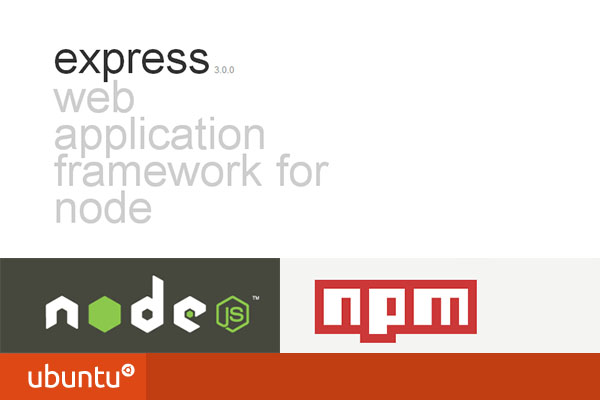













 12万+
12万+











 被折叠的 条评论
为什么被折叠?
被折叠的 条评论
为什么被折叠?








